Photoshop怎么绘制一个空心圆环PS画圆环方法?本章内容给大家谈谈电子数码产品中关于遇上PS怎么画空心圆环等问题,我们该怎么处理呢。下面就让我们一起来看看吧,希望能帮你解决到相关问题。
Photoshop怎么绘制一个空心圆环PS画圆环方法
方法一
1.新建一个画布文档,在左侧选择【椭圆工具】。
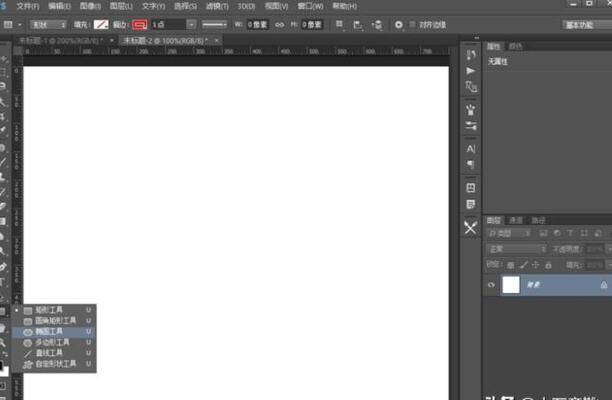
2.在空白画布中心鼠标左键不松手,按住SHIFT键,向右下方拖动鼠标,绘制出一个圆形。
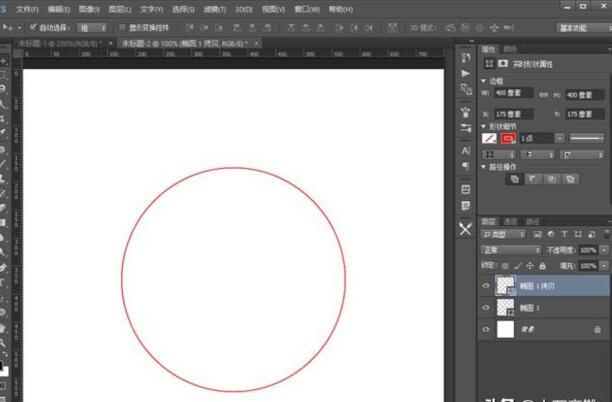
3.按CTRL+J复制一个圆形,并按CTRL+T调用变换工具,再缩小新复制的圆形。
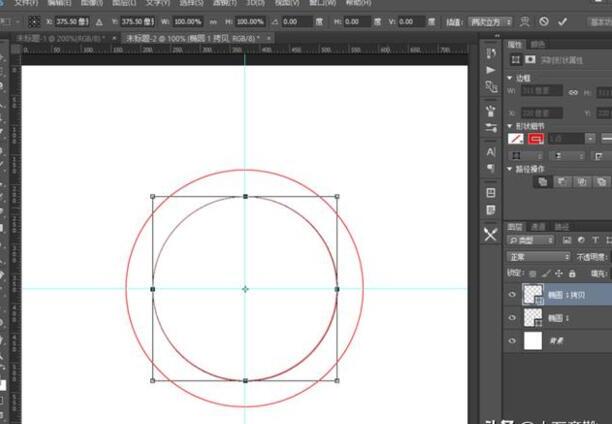
4.新建辅助线,找到圆心的位置。
5.再把小圆形的上线左右边都添加一个辅助线。
6.把图层【椭圆1 拷贝】隐藏掉,继续选择左侧的【椭圆工具】,在顶部属性栏中选择【减去顶层形状】。
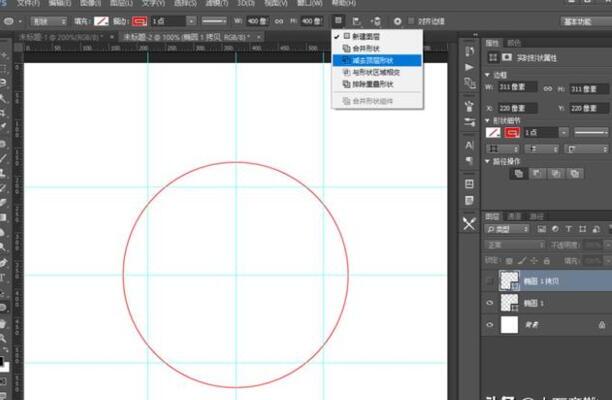
7.鼠标选择【椭圆1】图层。再之前小圆的地方再画出一个一模一样的小圆形,就把中间小圆形给裁减掉了。
8.为了验证是够成功了,可以在顶部为圆环填充一个颜色,可以看到,中间是镂空的呢~
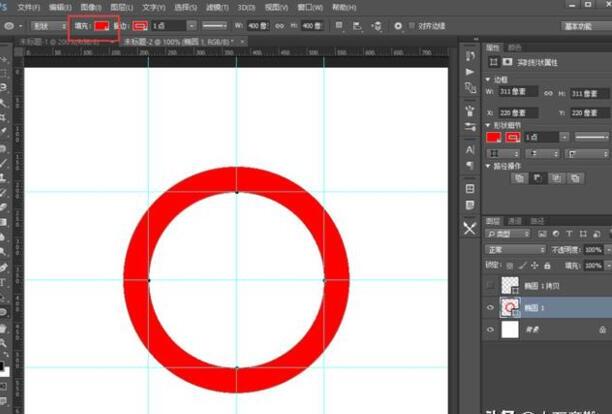
方法二
1.新建一个画布,用形状工具画一个圆环,大小随意
2.右击圆环图层,栅格化图层样式
3.按住ctrl用鼠标左击图层,得到一个蚂蚁线的选区
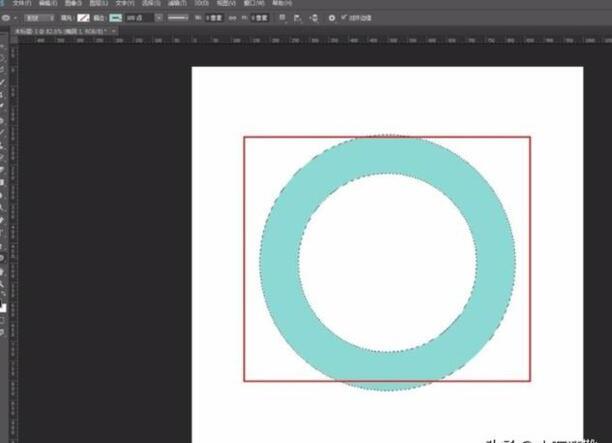
4.选择选区工具,当鼠标移动到选区,出现小小的选区图标时,移动圆环选区
5.按住ctrl+shift+i反选,按shift+f6羽化30px,然后调整曲线ctrl+m,调节圆环的暗部,记住不要取消选区
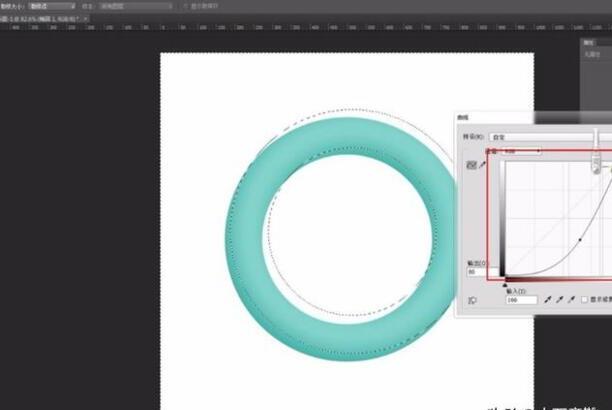
6.同样再一次网反方向移动选区,调节圆环的亮部,得到圆环,还可以制作各种颜色的圆环
PS怎么画空心圆环
第一:在PS中新建一个文档,然后按键盘上的Ctrl、Shift和【N】键,建立一个新的图层,选择工具箱的【椭圆选框工具】,按住Shift拖动鼠标画出一个正圆,按键盘上的Alt+退格键,用前景色对选区进行填充,Ctrl+【D】取消选区,继续选择【椭圆选框工具】,按住Shift画一个稍小的正圆选区,将光标移动到选区内部,按住鼠标左键移动选区,可以用小键盘上的方向键微调选区位置,调整以后,按键盘上的【Delete】键删除选区内的颜色,一个空心圆环就画好了;
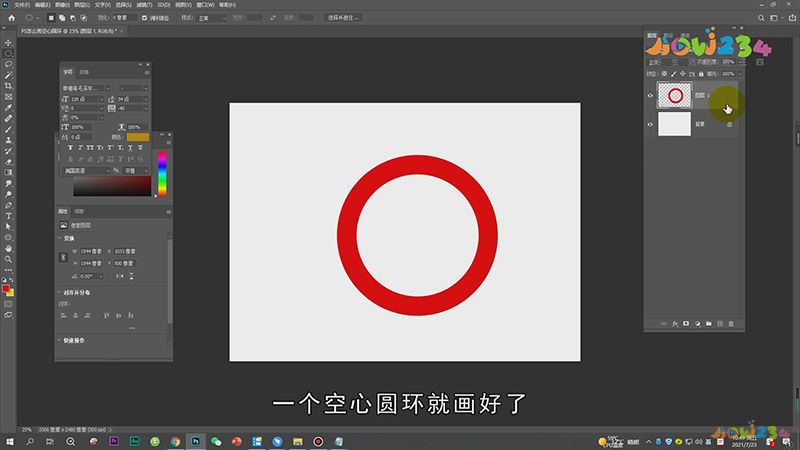
第二:或者用【椭圆选框工具】画出一个正圆后进行填充,Ctrl+【D】取消选区后,按Ctrl+【J】将正圆复制一层,选择复制的圆,Ctrl+T打开自由变换,复制的圆等比例缩小后,按回车提交变换,然后在【图层】面板中同时选中两个圆的图层,选择工具箱的移动工具,点击上方的【水平居中对齐】和【垂直居中对齐】按钮,两个图层居中对齐后,选择上方的小圆,按住Ctrl键单击小圆前的缩略图,载入选区后选择下方大圆的图层,按【Delete】键删除选区颜色后取消选区即可;
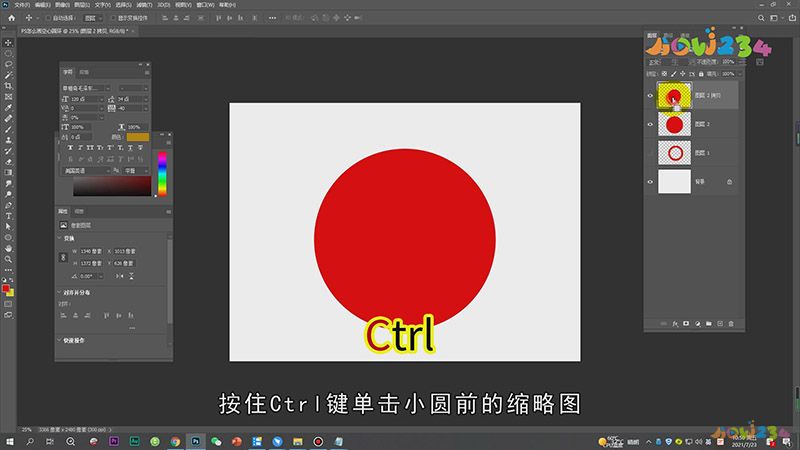
总结
本图文教程演示机型:戴尔-成就5890,适用系统:windows10家庭版,软件版本:Photoshop 2021;以上就是关于PS怎么画空心圆环的全部内容,希望本文的介绍能帮你解决到相关问题,如还需了解其他信息,请关注本站其他相关信息。
